Opprett bildebaserte Flash-kort i OneNote 2013

-->
-->Microsoft OneNote er selvfølgelig et perfekt verktøy for å ta notater og lagre informasjon. Det kan også brukes som et læringsverktøy. Du kan bruke den som en kalkulator eller som et verktøy for å lære tegnspråket. I det tidligere innlegget så vi hvordan du lager tekstbaserte OneNote FlashCards. Nå lærer vi å lage bildebaserte Flash-kort i OneNote 2013.
I dette innlegget vil jeg lage et visuelt alfabetisk liste over Amerikansk tegnsprog (ASL).
Bildebaserte Flash-kort i OneNote 2013
Åpne en tom side i OneNote ved å flytte musepekeren til høyre på appen og velg "Legg til en side" -alternativ. Klikk hvor som helst på siden for å lage en notatboks.
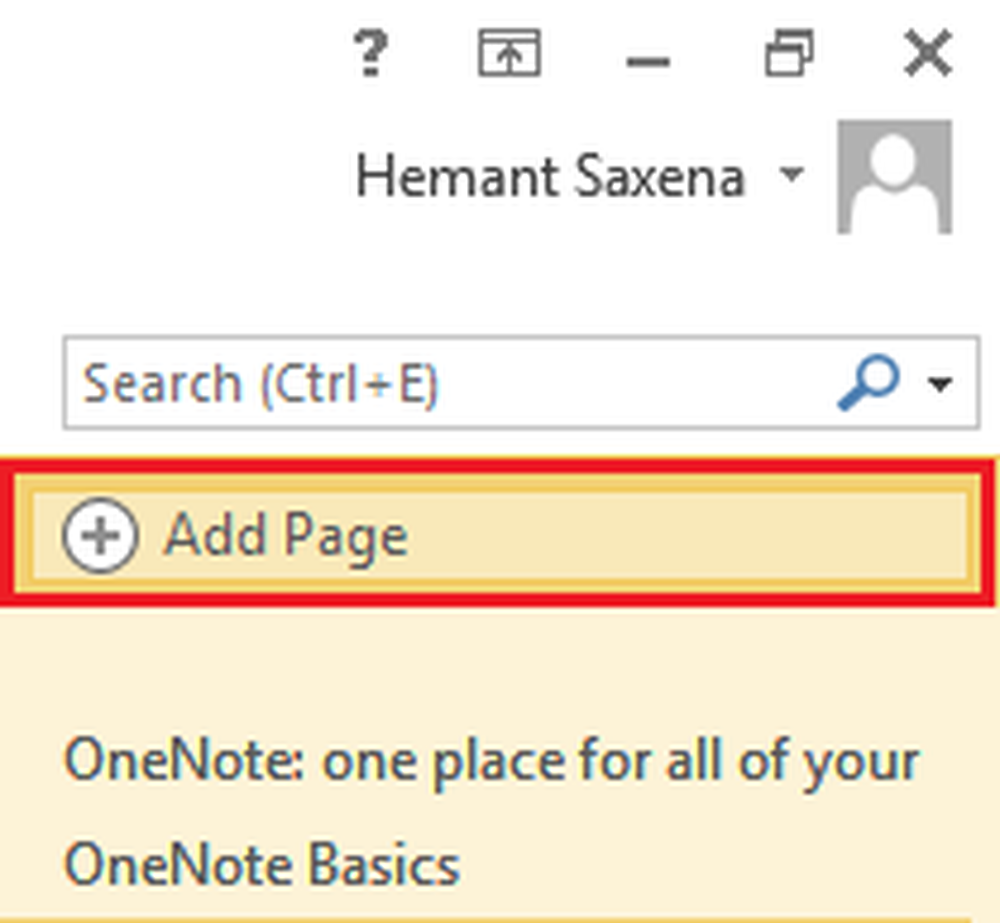
Deretter skriver du inn det første bokstaven i alfabetet ("A"), og trykker på ENTER-tasten to ganger for å lage en tom linje mellom hver bokstav.
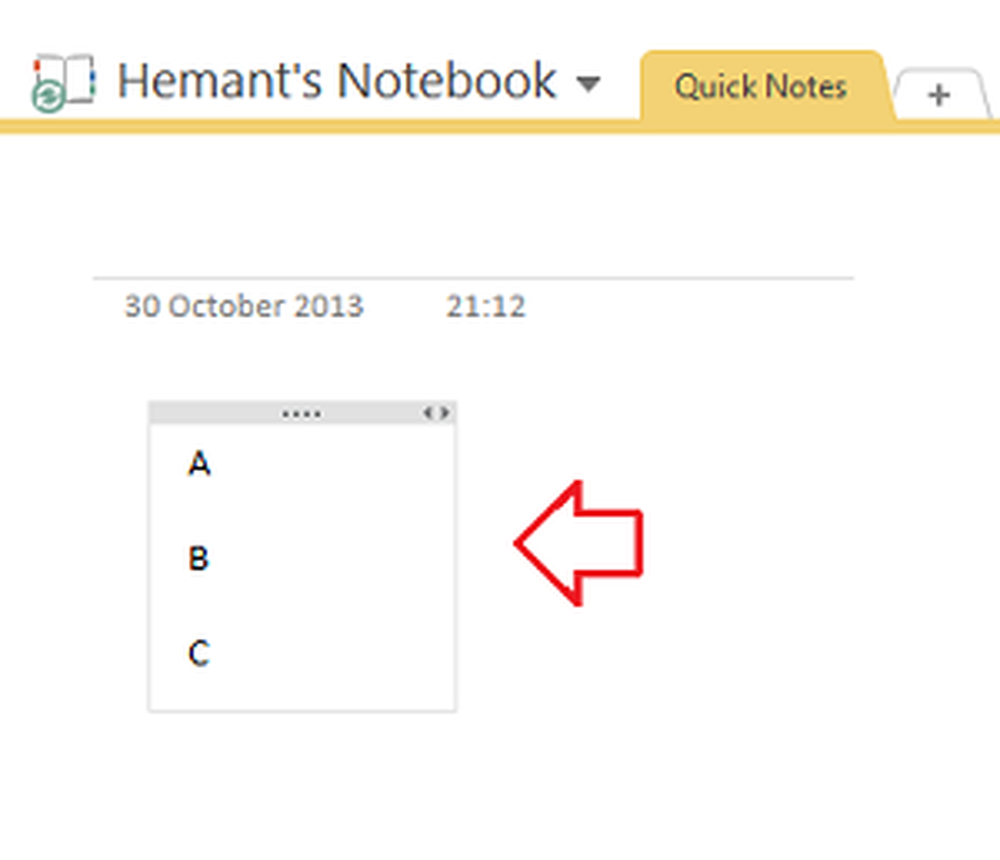
Fortsett til du er ferdig med å gjøre det for alle de 26 alfabeter. Prøv å gjøre alfabetets bokstaver jevnere og større, så de er tydelig synlige for deg.
Du er klar til å lage bildebaserte Flashcards i OneNote 2013! Bare klikk på tomt mellom A og B og sett inn et bilde under det. Hvordan? Hvis du har bildene som er lagret på datamaskinstasjonen din, velger du kategorien "Sett inn" fra OneNote-båndet. Jeg har bilder av håndbevis som representerer hvert bokstav i alfabetet som er lagret i datamaskinmappen min. Etter litt surfing tilfeldig, fant jeg bilder på WikiPedia.
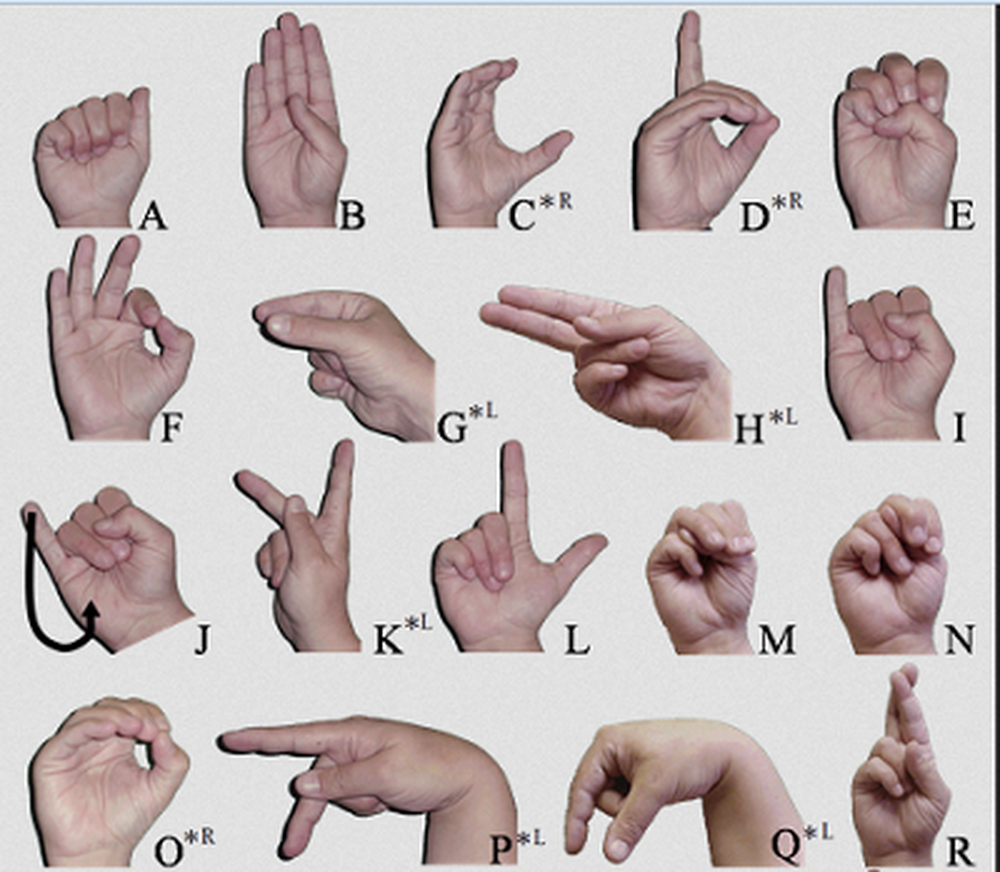
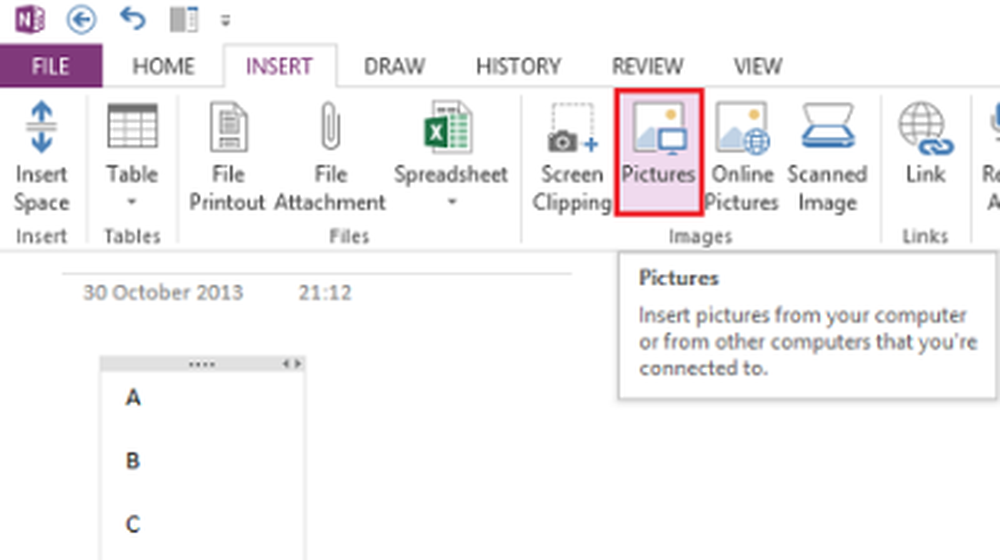
Bla til stedet der du har lagret bildene.
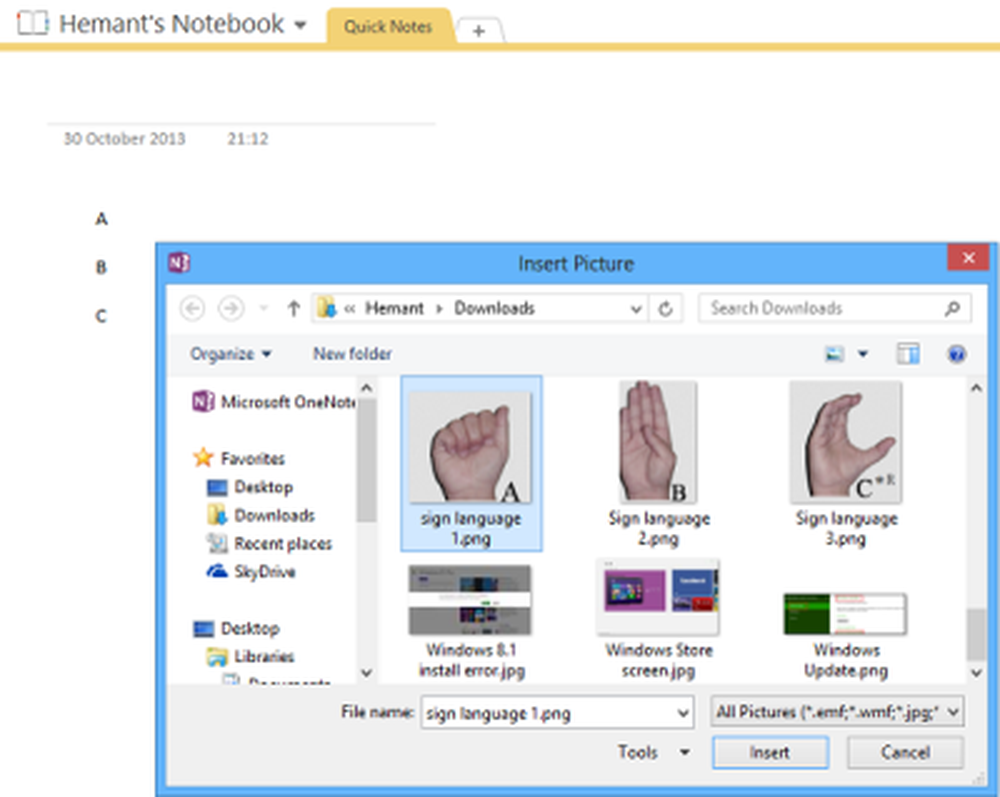
Slik skal siden se etter at du har plassert bildet på riktig sted.
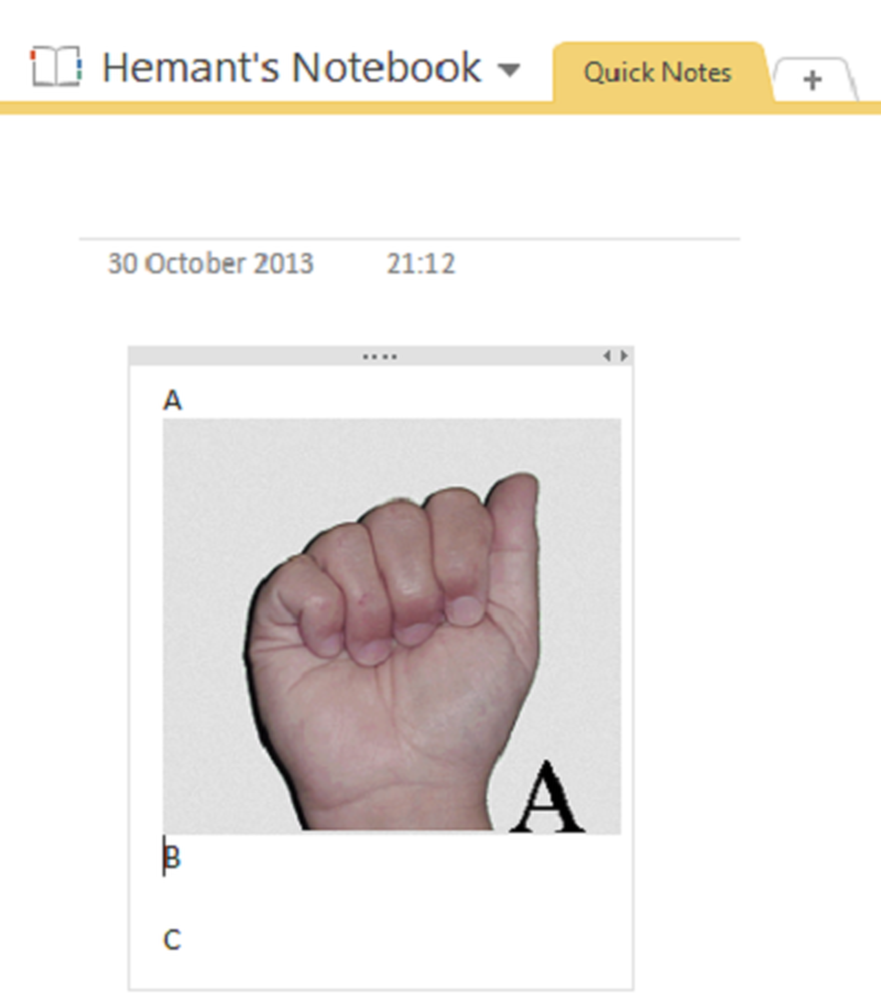
Sett inn andre bilder en etter en på samme måte til listen over alfabeter med tilsvarende håndbevegelser er fullført.
Hvis du vil, kan du flytte alfabetet fra øverste høyre hjørne og plassere det inne i bildet. Bare dobbeltklikk på venstre museknapp og legg alfabetet på ønsket sted, inne i bildet.

Det er det! Håper du finner dette tipset nyttig.
Gå hit for å se flere Microsoft OneNote Tips og triks.




